
La plupart des problèmes que vous rencontrerez lors de la tentative de téléchargement d'un fichier ont des solutions simples. Que vous utilisiez un ordinateur, un smartphone ou une console de jeux, voici neuf choses pour essayer la prochaine fois que vous avez un problème.
Vérifiez l'espace libre de votre appareil
Un manque d'espace disque libre va causer des problèmes de téléchargement, quel que soit le périphérique que vous utilisez. Bien que la plupart des appareils rechercheront un espace disque adéquat avant de commencer le transfert, certains ne le font pas, et votre téléchargement échouera pour apparemment aucune raison.
Effectuer un redémarrage complet peut souvent libérer de l'espace car le système supprime des fichiers temporaires et effectue un ménage en arrière-plan. Sinon, apprenez à créer espace libre sur Windows , macos , Android , ou un iPhone .

Testez votre vitesse Internet
Si votre vitesse Internet est anormalement lente, votre téléchargement pourrait ne pas commencer du tout. Ceci est particulièrement vrai si vous avez beaucoup de dispositifs différents sur votre réseau, qui se battent tous pour la même petite quantité de bande passante.
Vous pouvez Testez votre vitesse Internet avec des services comme Test de rapidité et Rapide . Souvent, des vitesses lentes sont dues à des contraintes sur les réseaux et aux problèmes temporaires en dehors de votre contrôle. Le redémarrage de votre matériel réseau est peu susceptible d'aider dans la plupart des cas, mais cela ne fera aucun mal, non plus.
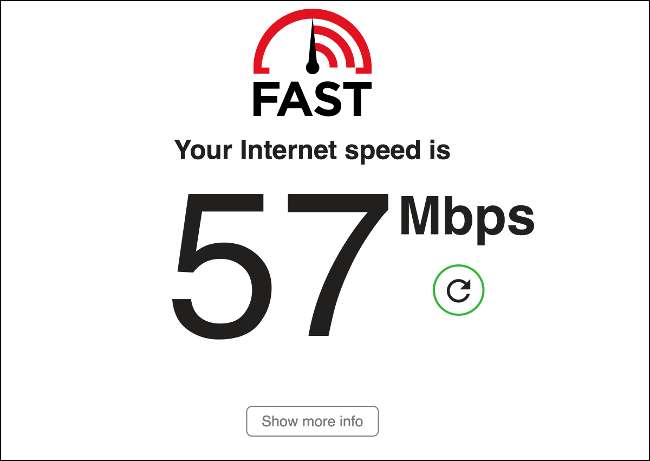
Arrêtez les fichiers ouverture au lieu de télécharger
Un problème commun qui apparaît lorsque vous essayez de télécharger un fichier est causé par la manière dont votre navigateur Internet gère certains types de fichiers (par exemple, les documents PDF). Vous voudrez peut-être enregistrer le document sur votre appareil, mais le navigateur a d'autres idées et continue à l'ouvrir à la place. Dans ce cas, vous devriez cliquer avec le bouton droit de la souris sur le lien de téléchargement et sélectionner "Enregistrer sous" à la place.
Cette option est présentée différemment dans différents navigateurs. Dans Safari, c'est "Télécharger le fichier lié comme", tandis que Firefox utilise "Enregistrer le lien comme". Si vous souhaitez modifier ce comportement, vous devrez creuser vos préférences de votre navigateur et modifier le comportement par défaut pour ces types de fichiers.
Vous pouvez Créez votre navigateur Téléchargez automatiquement les PDF au lieu de les ouvrir , trop.
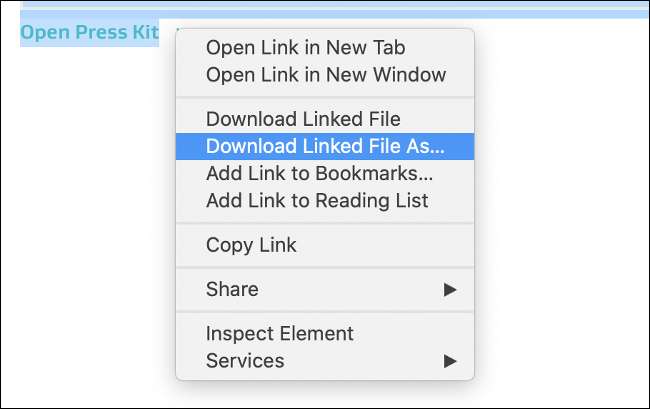
Pause et décause le téléchargement
Parfois, tout ce que vous avez à faire est de vous arrêter et de commencer le transfert pour faire bouger les choses. Ceci est particulièrement vrai sur Consoles de jeu plus anciennes comme la PlayStation 4, Où l'astuce peut être utilisée pour accélérer les téléchargements qui se sont bloqués.
Comment vous allez sur cela dépend de l'appareil ou du navigateur que vous utilisez. Certains navigateurs ont des gestionnaires de téléchargement intégrés qui vous permettent de frapper une pause, puis de reprendre. Si vous essayez de télécharger une application sur un iPhone ou iPad, vous pouvez appuyer sur l'icône pour mettre en pause le téléchargement, puis appuyer dessus à nouveau pour reprendre.
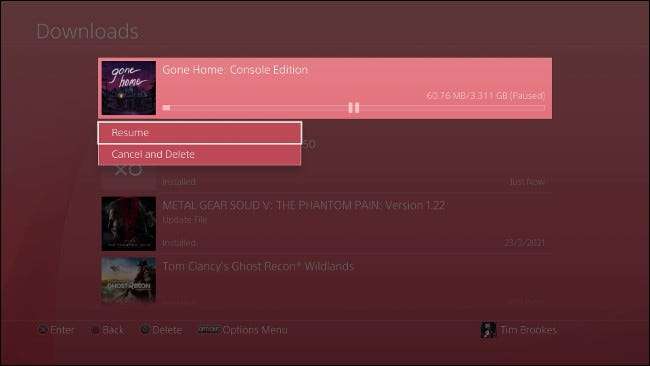
Essayez un autre navigateur Web
Certains sites Web ne fonctionnent tout simplement pas correctement dans certains navigateurs. Cela est particulièrement vrai pour les navigateurs de niche plus petits qui tombent à l'extérieur des quatre grands (chrome, firefox, bord, safari).
C'est toujours une bonne idée d'avoir plus d'un navigateur installé pour des instances comme celle-ci. Bien que de nombreux utilisateurs de Mac favorisent Safari pour la manière dont il s'intègre étroitement dans l'écosystème d'Apple, parfois, déchirant Chrome ou Firefox est le seul moyen d'obtenir une page pour rendre correctement, ou pour une application Web à exécuter du tout.
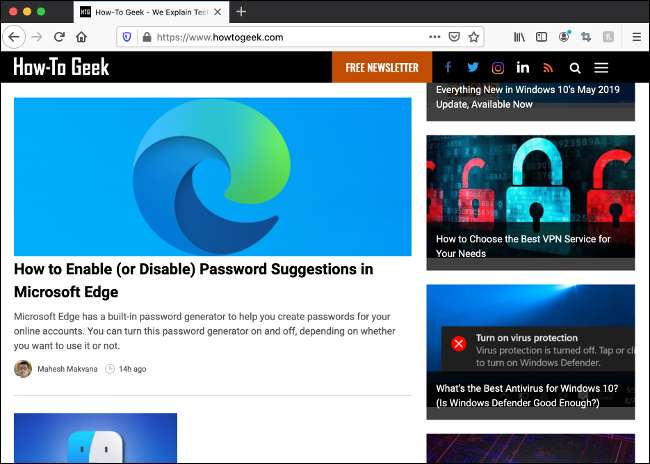
Autoriser les fenêtres de pop-up, les cookies et Javascript
Parfois, quand un téléchargement ne démarre pas, c'est parce que votre navigateur bloque une fenêtre contextuelle ou un cookie que le service repose sur. La plupart des navigateurs vous informeront dans la barre d'adresse qu'une fenêtre contextuelle a été bloquée (même si certaines le font tranquillement en arrière-plan).
Si vous cliquez sur un lien de téléchargement et rien ne se passe, vérifiez la barre d'adresse de toute notification de «fenêtre contextuelle bloquée». Dans le cas de la plupart des navigateurs, en cliquant sur la notification vous donnera une option pour permettre la fenêtre contextuelle temporairement et créer une règle qui l'empêchera de se produire à l'avenir.
D'autres sites Web exigent que les cookies soient autorisés, vérifiez donc les paramètres de votre navigateur pour vous assurer que les cookies sont activés (si vous ne les désactivez pas manuellement, ils sont probablement activés). Il en va de même pour JavaScript, que de nombreux sites Web comptent désormais sur la fonction (cela nécessite également une désactivation manuelle en premier lieu.).

Utilisateurs Windows: Vérifiez votre antivirus
Sous Windows, vous devriez Utilisez un outil antivirus pour numériser pour les logiciels malveillants . Ces outils peuvent parfois bloquer les téléchargements, souvent parce que le téléchargement est malveillant.
Si vous ne trouvez pas de fichier ou un site Web particulier ne semble pas autoriser les téléchargements, ouvrez votre programme antivirus et vérifiez ses journaux pour voir s'il a bloqué ces téléchargements. Les programmes antivirus présentent généralement une notification lorsqu'ils le font, mais ils ne le font pas toujours.
Êtes-vous sûr que le téléchargement est sûr, mais votre antivirus le bloque quand même? Pensez temporairement à désactiver votre antivirus.
Avertissement: Nous recommandons à ce sujet sauf si vous êtes absolument sûr qu'un dossier soit sûr. La raison la plus probable que votre antivirus bloque le fichier est que c'est dangereux. Assurez-vous de réorganiser votre logiciel antivirus après le téléchargement et de numériser ce téléchargement avant de l'ouvrir.
Vous pouvez également déterminer les paramètres de ce type pour vous assurer qu'il n'y a pas de paramètres en place pour bloquer des types de fichiers ou des domaines spécifiques.
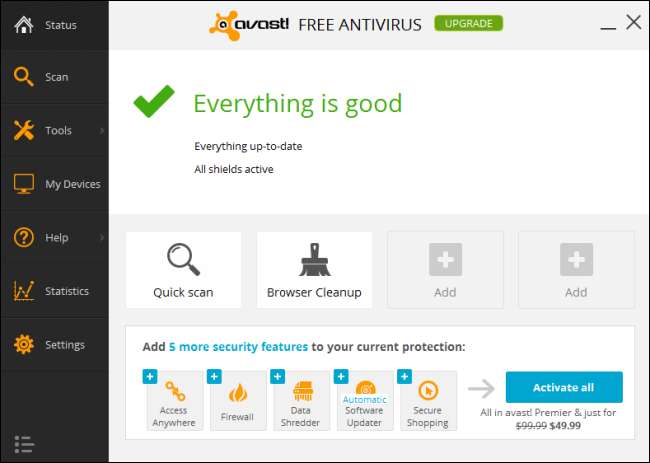
Télécharger la console? Fermez tous les jeux ouverts
Dans le cas du PS4, le système limite la bande passante de téléchargement lorsqu'un jeu est en cours d'exécution. Bien que ce comportement soit un peu erratique et ne semble pas s'appliquer à tous les jeux, il est particulièrement susceptible de se produire avec des jeux en ligne ou «service en direct».
Pour cette raison, nous vous recommandons de tuer tous les processus de course pendant la fin du téléchargement, en particulier sur les consoles Sony plus âgées. Ceci est accompli en mettant en évidence le processus en cours d'exécution, en appuyant sur le bouton Options et en choisissant "Fermer l'application" dans le menu contextuel.
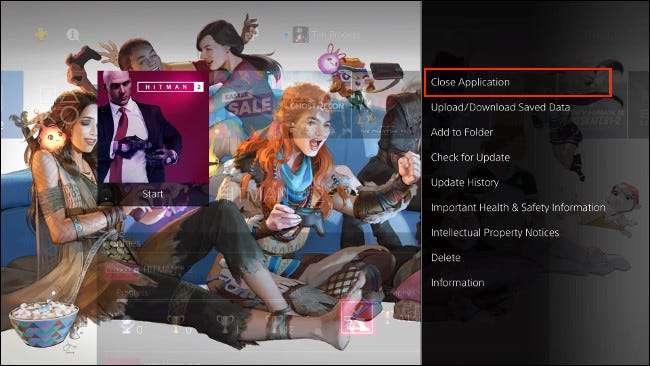
Toujours pas de chance? Annuler et réessayer
L'option nucléaire consiste à annuler votre téléchargement et à réessayer à partir du début. Cela pourrait ne pas être votre premier choix en fonction de la taille du téléchargement et de la quantité de progrès que vous abandonnez, et cela pourrait ne pas résoudre le problème non plus.
La plupart des navigateurs modernes conserveront des progrès réalisés. Si le navigateur détecte que les données associées au téléchargement sont corrompues, vous perdrez probablement vos progrès. Si vous téléchargez souvent des fichiers volumineux (ou si vous avez une connexion Internet lente qui fait télécharger une chore), vous souhaiterez peut-être utiliser un navigateur comme Chrome ou Firefox, puisqu'ils prennent en charge des fonctionnalités telles que la pause et la reprise des téléchargements.
Alternativement, les grands téléchargements sont souvent plus rapide et plus facile à gérer lorsque vous utilisez BitTorrent à la place .







